Apple MacOS Mojave přinesl očekávaný „Dark Mode“ do desktopového operačního systému Apple a vypadá nádherně. Ne každý je však fanouškem temného režimu.
Mnoho uživatelů stále dává přednost omezenému tmavému režimu, který dříve pouze ztmavil lištu nabídek a dokovací stanici, zatímco vše ostatní zůstalo ve světlém režimu. Pokud jste však upgradovali na macOS Mojave, víte, že neexistuje žádný nativní přepínač, který by to zapnul. Pokud chcete tuto funkcionalitu zpět, pak je to tutoriál pro vás. Stejně jako v tomto článku vám ukážeme, jak můžete použít světlé téma v systému macOS s tmavým pruhem nabídky a Dockem:
Získejte tmavý pruh nabídek a ukotvěte v režimu světla v systému macOS Mojave
Chcete-li získat tmavý pruh nabídek a ukotvit zpět, vezmeme na váš Mac pomoc Terminálu. Nebojte se, pokud jste Terminál nikdy předtím nepoužívali; nenajdete tento návod tvrdě. Pokud jste tedy připraveni, pojďme začít:
- První, klikněte na nabídku Apple a vyberte Předvolby systému.
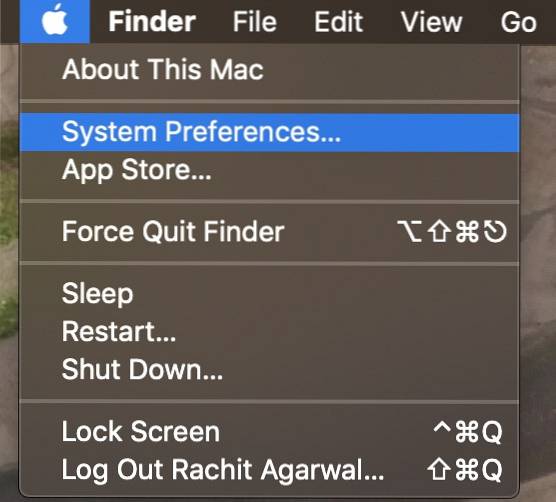 2. Zde v části Obecná nastavení, vyberte „světelný režim“.
2. Zde v části Obecná nastavení, vyberte „světelný režim“.
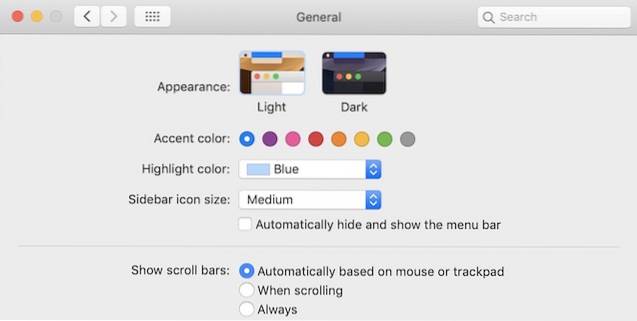
3. Nyní otevřete terminál buďto přejděte do složky Aplikace, nebo ji jednoduše vyhledejte ve Spotlightu.
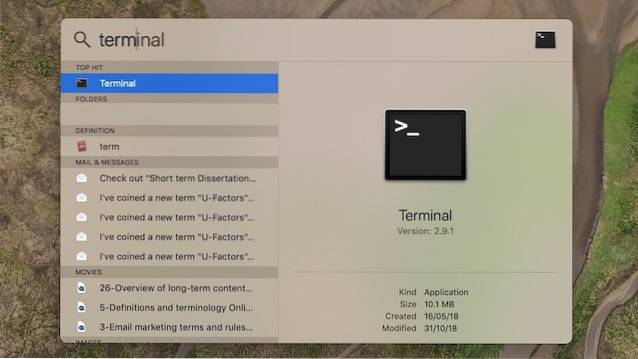
4. Nyní, zkopírujte a vložte následující příkaz a stiskněte klávesu Enter / Return:
výchozí zápis -g NSRequiresAquaSystemAppearance -bool Ano
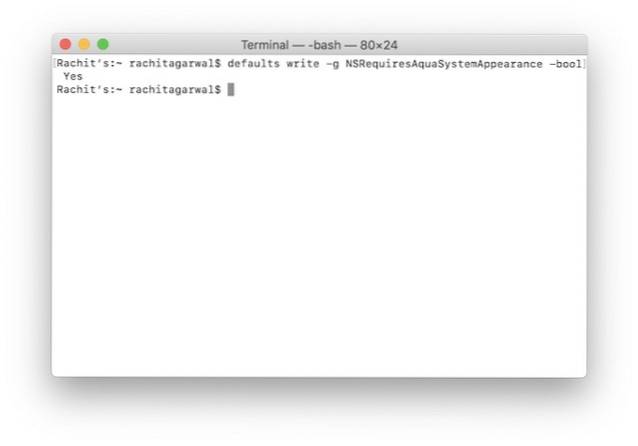
5. Nyní ukončete Terminál a odhlaste se z počítače kliknutím na nabídku Apple a poté se znovu přihlaste.
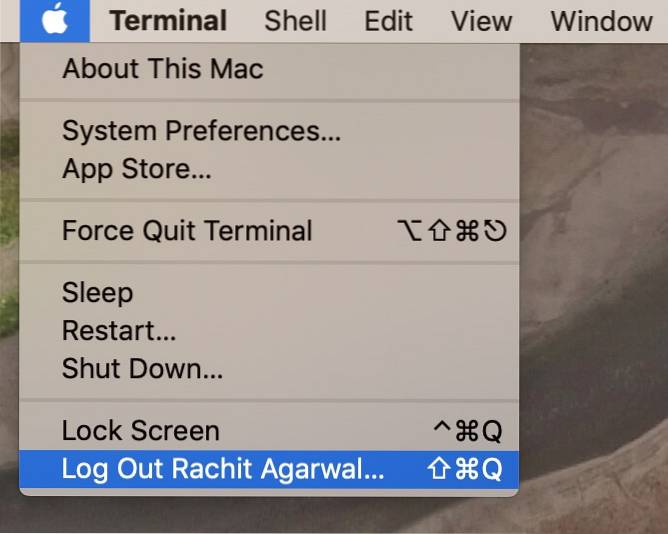
6. Po opětovném přihlášení, stejně jako v druhém kroku, otevřete panel Obecná nastavení v panelu Předvolby systému. nicméně, místo výběru „Light“ zvolte „Dark“.

To je vše, co musíte udělat. Nyní, kdykoli v systému MacOS Mojave zvolíte režim Dark Mode, použije nastavení stejně jako dříve pouze na panel Dock a panel nabídek. Pokud se někdy chcete vrátit k původnímu nastavení tmavého režimu systému MacOS Mojave, celý proces znovu použijte. Jedinou věcí, kterou je třeba změnit, je kód použitý v Terminálu. „Ano“ budete muset nahradit „Ne“ nebo pouze zkopírovat a vložit níže uvedený příkaz:
výchozí zápis -g NSRequiresAquaSystemAppearance -bool č
VIZ TÉŽ: Jak AirDrop hesla v iOS 12
Užijte si režim Old Dark na MacOS Mojave
Jak vidíte, pouhými několika kroky můžete získat starý temný režim fungující na macOS Mojave. Doufám, že vám tyto kroky byly snadno proveditelné. Pokud však stále máte nejasnosti, položte otázku v sekci komentářů níže a my vám na ni co nejdříve odpovíme.
 Gadgetshowto
Gadgetshowto



